Så här dämpar du lamporna på PlayStation DualShock 4 Controller

DualShock 4s ljusstång är en snygg sak. Det fungerar med många spel för att efterlikna vad som händer på skärmen - The Last of Us, till exempel, det kommer att ändra färger som din hälsa försämras och blir röd när du dör. Det är en liten sak, men det är coolt. Nackdelen är att det också är en batterihöna, vilket gör att regulatorn dör mycket snabbare än de flesta av oss skulle vilja ha. Lyckligtvis kan du dämpa det.
RELATED: Så här ansluter du en mus och tangentbord till din PlayStation 4
För att komma igång, gå in i PlayStation Inställningar-menyn.

På huvudinställningsskärmen rullar du ner tills du ser "Devices" och hoppa därifrån.
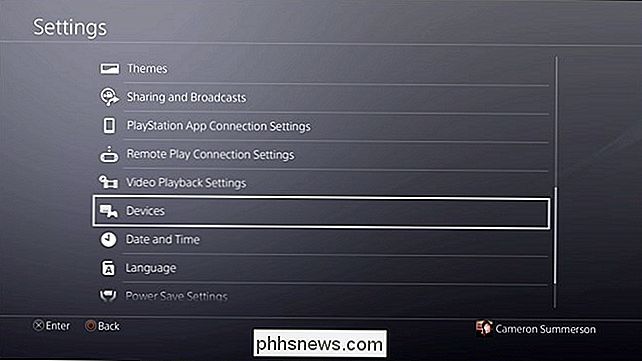
Välj sedan "Controllers."
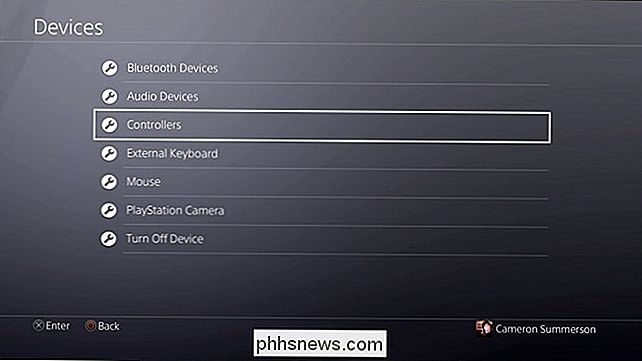
Det sista alternativet i den här menyn är "Brightness of DUALSHOCK 4 Light Bar." Det är vad du letar efter.
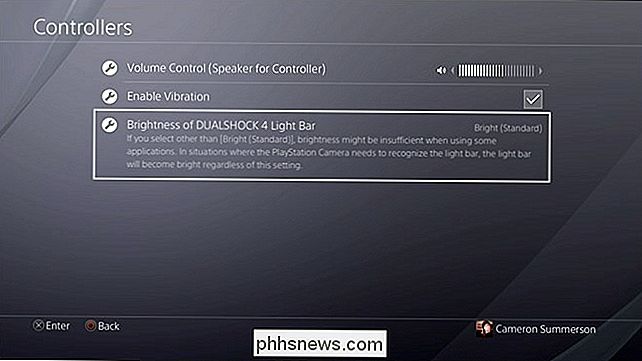
Den är inställd på Bright som standard men det finns två andra alternativ: Medium och Dim.
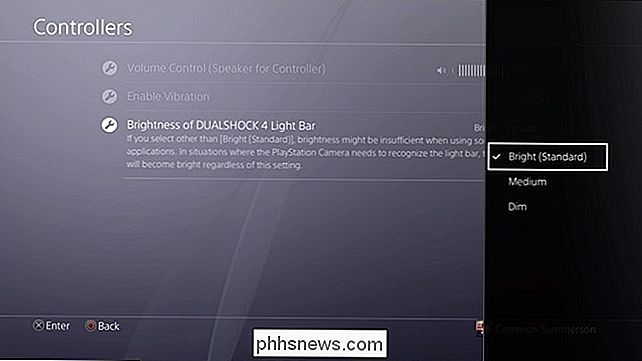
För att få ut mesta möjliga av ditt batteri , välj "Dim", vilket kommer att släppa ljusstyrkanivån ganska lite, men det tar inte bort någon av funktionaliteten. Om du gillar standard ljusstyrka och bara letar efter att klämma lite mer liv innan du måste kasta kontrollenheten på laddaren, ger du medelstora ett steg - det är en bra balans mellan ljusstyrka och batteritid.
För att bekräfta ditt val , knacka bara på X.
Det är verkligen allt som finns där. Detta gäller för den nuvarande anslutna styrenheten, men den är också profilspecifik. Så om du gillar kontrollenheten dim, men någon annan som delar din PS4 vill ha hela ljusstyrkan hela tiden kommer det inte att bli några problem.

Så här ställer du in Eufy Smart Plug
Det finns många smarta pluggar ute på marknaden, men om du vill ha ett bra alternativ som är pålitligt är Eufys Smart Plug och Smart Plug Mini värt att kolla in. Så här ställer du in dem. RELATERAD: Kan du ansluta utrymmevärmare till smarta utlopp? Om du aldrig har hört talas om Eufy förut är det inte för förvånande - de är ett ganska nytt systerbolag under Anker-märket, och om det finns en sak du förmodligen vet om Anker, är det att de gör några riktigt bra tillbehör till några riktigt bra priser.

Hur fungerar Windows bättre på högupplösta skrifter och fixa suddiga teckensnitt
Höga pixeldensitetsdisplayer är nu vanliga på nya Windows-datorer, precis som de är på smartphones, tabletter och Macs . Men var försiktig med vad du vill - många skrivbordsprogram har fortfarande problem på hög DPI-skärmar. Windows har erbjudit DPI-skalningsstöd under lång tid, men många Windows-skrivbordsapplikationer utnyttjade aldrig det.



